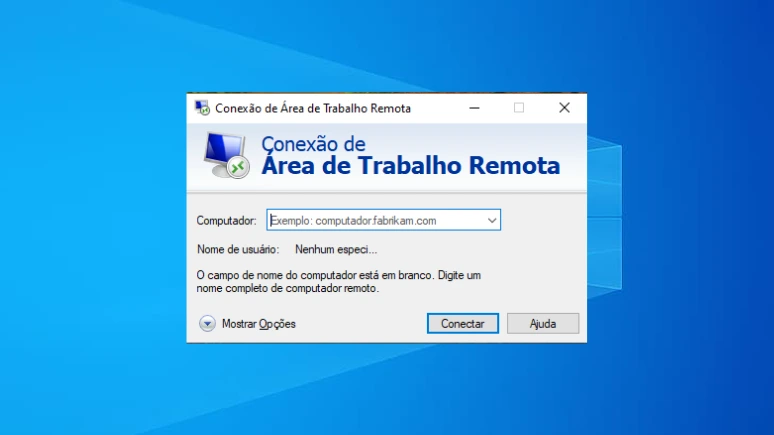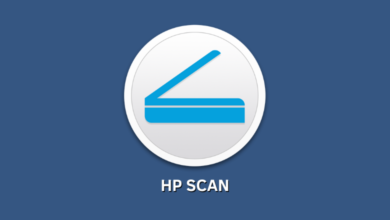Como Encontrar o PIN WPS das Impressoras HP
Guia Passo a Passo para Encontrar o PIN WPS nas Impressoras HP

As impressoras HP modernas oferecem a conveniência da conexão sem fio, permitindo que você imprima de qualquer lugar da sua casa ou escritório. Uma das maneiras mais seguras de conectar sua impressora a uma rede Wi-Fi é usando o PIN WPS (Wi-Fi Protected Setup). Este artigo fornece um guia passo a passo para encontrar e usar o PIN WPS nas impressoras HP.
O que é o WPS?
O WPS (Wi-Fi Protected Setup) é um padrão de segurança de rede que facilita a conexão de dispositivos a uma rede sem fio segura. Existem duas formas principais de conectar usando WPS:
- Botão WPS: Pressionando um botão físico tanto no roteador quanto na impressora.
- PIN WPS: Inserindo um PIN gerado pela impressora no roteador.
Neste artigo, focaremos na obtenção e uso do PIN WPS.
Como Encontrar o PIN WPS das Impressoras HP?

1. Ligar a Impressora
Certifique-se de que sua impressora HP está ligada. Algumas impressoras podem precisar estar em um estado específico, como o modo de configuração sem fio.
2. Acessar o Menu de Configuração Sem Fio

A maioria das impressoras HP com tela de toque ou painel de controle de botões terá uma opção de menu para configurações sem fio. Siga os passos abaixo para encontrar essa opção:
- Impressoras com Tela de Toque: Toque no ícone ou menu de “Configuração” ou “Sem Fio”.
- Impressoras sem Tela de Toque: Utilize os botões de navegação para acessar o menu de “Configuração” ou “Rede Sem Fio”.
3. Selecionar WPS (Wi-Fi Protected Setup)
No menu de configurações sem fio, procure por “WPS” ou “Configuração Protegida Wi-Fi”. Pode estar listado sob “Configuração de Rede” ou uma seção similar.
4. Gerar o PIN WPS
Após selecionar a opção WPS, escolha “PIN WPS”. A impressora gerará um PIN de 8 dígitos, que será exibido na tela. Em alguns modelos, o PIN também pode ser impresso automaticamente em uma página de configuração.
5. Inserir o PIN no Roteador
Agora, vá até o seu roteador. A maioria dos roteadores modernos tem uma interface web acessível por um navegador.
- Abra um navegador de internet e digite o endereço IP do roteador (geralmente algo como 192.168.1.1 ou 192.168.0.1).
- Faça login com suas credenciais (nome de usuário e senha).
- Navegue até a seção de “Configurações de Rede Sem Fio” ou similar.
- Procure por uma opção de WPS e insira o PIN gerado pela impressora.
6. Concluir a Conexão
Após inserir o PIN no roteador, a impressora deve se conectar automaticamente à rede Wi-Fi. Este processo pode levar alguns minutos. A impressora geralmente exibirá uma mensagem de sucesso quando a conexão for estabelecida.
Dicas Adicionais
- Verificar Compatibilidade: Certifique-se de que tanto sua impressora quanto seu roteador suportam WPS.
- Reiniciar os Dispositivos: Se a conexão falhar, reinicie a impressora e o roteador e tente novamente.
- Atualizar Firmware: Manter o firmware da impressora e do roteador atualizado pode resolver problemas de conexão.
Conclusão
Encontrar e usar o PIN WPS para conectar uma impressora HP a uma rede Wi-Fi é um processo relativamente simples que aumenta a segurança e a conveniência da configuração sem fio. Seguindo os passos descritos, você pode garantir uma conexão estável e segura para sua impressora.